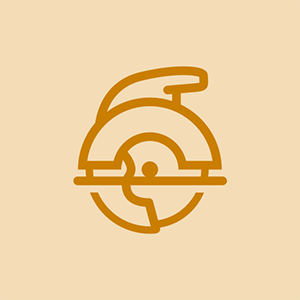Wiki contribuido por estudiantes
Un increíble equipo de estudiantes de nuestro programa educativo creó este wiki.
Lanzado en agosto de 2017, identificado por el número de modelo SM-G892A.
Poca duración de la batería
El nivel de la batería del teléfono disminuye a un ritmo mucho más rápido de lo esperado.
Brillo de pantalla
Tener el brillo de la pantalla alto puede hacer que se agote la batería. Para reducir el brillo de la pantalla, vaya a Configuración → Pantalla → Brillo . Ajuste el nivel de brillo a un valor más bajo para disminuir el uso de la batería.
Siempre a la vista
Siempre en pantalla, o AOD, hará que se agote la batería ya que la pantalla siempre estará encendida. Para desactivar Always On Display, vaya a Configuración → Pantalla → Siempre en pantalla . Si apaga la pantalla siempre encendida, disminuirá el consumo de la batería, ya que la pantalla solo estará encendida mientras esté en uso.
Aplicaciones hambrientas de energía
Algunas aplicaciones como Facebook, Snapchat y Netflix se ejecutan constantemente para comunicarse con los servidores y descargar contenido nuevo. Para comprobar si alguna aplicación en el dispositivo causa el agotamiento de la batería, vaya a Configuración → Mantenimiento del dispositivo → Batería → Uso de la batería. Debería ver una lista de aplicaciones que consumen la mayor cantidad de energía de la batería durante un cierto período de tiempo. Desinstale o modifique el comportamiento de una aplicación para que no descargue contenido nuevo constantemente.
Si hay aplicaciones en la lista de la página 'Uso de la batería' que no instaló o no reconoció, es posible que sean componentes de un ataque de malware y que provoquen el agotamiento de la batería. Desinstale estas aplicaciones inmediatamente.
Desactive las cargas automáticas de aplicaciones o copias de seguridad. Revise la configuración de cada aplicación y verifique si alguna está configurada para cargar o actualizar automáticamente. Si utiliza los servicios de Samsung Cloud, cambie la configuración en 'Samsung Cloud' a APAGADO para aplicaciones que no desea que se carguen automáticamente.
Partición de caché de datos dañada
La partición de la caché puede dañarse con las actualizaciones de software.
Inicie el dispositivo en modo de recuperación y limpie la partición de caché. Limpiar la partición de caché descartará la posibilidad de que la causa del drenaje de la batería sea causada por cachés corruptos.
Apague el dispositivo presionando y manteniendo presionado el botón de encendido / bloqueo, luego seleccione 'Apagar' para confirmar.
Nota: Si no puede acceder a la pantalla para reiniciar el dispositivo o si deja de responder, mantenga presionados los botones Bajar volumen y Encender / Bloquear simultáneamente durante 10 segundos, hasta que el dispositivo se reinicie.
- Mantenga presionado el botón Subir volumen y Bixby (el botón debajo de Subir volumen y Bajar volumen) simultáneamente, luego presione y mantenga presionado el botón Encendido.
- Cuando aparezca el logotipo de Android, suelte todos los botones.
- 'Instalando la actualización del sistema' aparecerá durante 30-60 segundos antes de mostrar las opciones del menú de recuperación del sistema Android.
- Presiona el botón para bajar el volumen hasta que se resalte 'Limpiar partición de caché'.
- Presione el botón de encendido para seleccionar.
- Con el botón para bajar el volumen, resalte 'sí' y presione el botón de encendido para seleccionar.
- Cuando se completa la limpieza de la partición de caché, 'Reiniciar el sistema ahora' se resalta automáticamente.
- Mantenga presionado el botón Encendido / Bloqueo hasta que la pantalla se encienda para reiniciar el dispositivo.
Sistema operativo / software dañado
Si aún tiene problemas con su dispositivo, es posible que deba completar un restablecimiento de datos de fábrica. Esto borrará todos los datos de su dispositivo y lo restaurará a la configuración de fábrica.
Nota: Un restablecimiento de datos de fábrica revertirá el dispositivo a la configuración de fábrica. Esto significa que todos los datos personales, preferencias, configuraciones y contenido se borrarán de forma permanente. Guarde (haga una copia de seguridad) de los datos importantes antes de continuar con el restablecimiento de fábrica.
Después de hacer una copia de seguridad de todos los archivos y datos personales, desactive la Protección de restablecimiento de fábrica para que no se bloquee su dispositivo después del restablecimiento.
Para deshabilitar la protección de restablecimiento de fábrica, cierre sesión con su ID de Google en el dispositivo y elija no iniciar sesión con un ID de Google en ningún dispositivo de Google. Cuando inicia sesión con un ID de Google en cualquier servicio y configura cualquier contraseña (es decir, PIN, patrón, huella digital, etc.), automáticamente activa el antirrobo.
Para cerrar sesión con su ID de Google:
La lavadora se detiene a mitad del ciclo llena de agua.
- Desde la pantalla de inicio, deslice hacia arriba en un lugar vacío para abrir la bandeja de aplicaciones.
- Grifo Configuración → Nube y cuentas → Cuentas → Google.
- Seleccione la dirección de correo electrónico de su ID de Google si se configuran varias cuentas. Si tiene varias cuentas configuradas, repita estos pasos para cada cuenta.
- Toque el icono con tres pequeños puntos → Eliminar cuenta → Eliminar cuenta.
Desde la pantalla de inicio, deslícese hacia abajo desde la barra de notificaciones y luego seleccione Configuración → Gestión general → Restablecer → Restablecer datos de fábrica → Restablecer → Eliminar todo.
Método alternativo de reinicio maestro
- Con el dispositivo apagado, mantenga presionado el botón Encendido / Bloqueo, Subir volumen y Bixby (el botón debajo de los botones Subir volumen y Bajar volumen) simultáneamente hasta que aparezca la pantalla de recuperación de Android.
- Presione el botón para bajar el volumen hasta que 'Wipe Data / Factory Reset' esté resaltado, luego presione el botón Power / Lock.
- Presione el botón para bajar el volumen hasta que se resalte 'Sí', luego presione el botón de encendido / bloqueo para comenzar el proceso de reinicio.
- Cuando vuelva a aparecer la pantalla de recuperación de Android, asegúrese de que 'Reiniciar el sistema ahora' esté resaltado. Presione el botón Encendido / Bloqueo para seleccionar.
Si el problema persiste después del restablecimiento de fábrica, el dispositivo está defectuoso. Devuelva el dispositivo y hágalo reemplazar.
No carga cuando está enchufado
Cuando el dispositivo está enchufado a una fuente de alimentación (es decir, una toma de corriente o un cargador portátil), no se carga.
Cargador de terceros o defectuoso
Para los teléfonos Galaxy más nuevos, los cargadores están diseñados para tener una capacidad de carga rápida. Asegúrese de que el cargador que está utilizando sea el específico para el modelo de su dispositivo.
Revise ambos extremos del cargador. Limpie cualquier residuo o pelusa que pueda estar causando una interrupción en los conectores. Para inspeccionar más a fondo si el cargador es el problema, conecte su dispositivo a una computadora. Si su computadora detecta el dispositivo, entonces hay un problema con su adaptador de pared y su cable de carga está en condiciones de funcionamiento. Si su computadora no detecta el dispositivo, considere comprar un nuevo cable de carga que sea específico para el modelo de su dispositivo.
Aplicaciones de terceros
Para descartar la posibilidad de que las aplicaciones de terceros estén causando la imposibilidad de cargar, inicie su dispositivo en modo seguro para deshabilitar temporalmente todos los elementos de terceros.
- Apague el dispositivo. Mantén presionado el botón de encendido / bloqueo, luego selecciona 'Apagar'. Seleccione 'Apagar' para confirmar.
- Mantén presionado el botón de encendido más allá de la pantalla del nombre del modelo.
- Cuando aparezca 'SAMSUNG' en la pantalla, suelte el botón de encendido.
- Inmediatamente después de soltar el botón de encendido, mantenga presionado el botón para bajar el volumen.
- Continúe presionando el botón para bajar el volumen hasta que el dispositivo termine de reiniciarse.
- El modo seguro se mostrará en la esquina inferior izquierda de la pantalla.
- Suelta el botón para bajar el volumen cuando veas 'Modo seguro'.
Si su dispositivo funciona normalmente en Modo seguro, una aplicación es responsable del retraso. Considere las aplicaciones que se instalaron antes del problema de retraso, actualice estas aplicaciones y restablezca o desinstale la aplicación si la actualización de la aplicación no resuelve el problema.
Batería defectuosa
Después de utilizar las soluciones enumeradas anteriormente, si el dispositivo aún no se carga cuando está enchufado, existe la posibilidad de que la batería esté defectuosa. Reemplazar la batería utilizando esta guía.
Sistema operativo / software dañado
Si aún tiene problemas con su dispositivo, es posible que deba completar un restablecimiento de datos de fábrica. Esto borrará todos los datos de su dispositivo y lo restaurará a la configuración de fábrica.
Nota: Un restablecimiento de datos de fábrica revertirá el dispositivo a la configuración de fábrica. Esto significa que todos los datos personales, preferencias, configuraciones y contenido se borrarán de forma permanente. Guarde (haga una copia de seguridad) de los datos importantes antes de continuar con el restablecimiento de fábrica.
Después de hacer una copia de seguridad de todos los archivos y datos personales, desactive la Protección de restablecimiento de fábrica para que no se bloquee su dispositivo después del restablecimiento.
Para deshabilitar la protección de restablecimiento de fábrica, cierre sesión con su ID de Google en el dispositivo y elija no iniciar sesión con un ID de Google en ningún dispositivo de Google. Cuando inicia sesión con un ID de Google en cualquier servicio y configura cualquier contraseña (es decir, PIN, patrón, huella digital, etc.), automáticamente activa el antirrobo.
Para cerrar sesión con su ID de Google:
- Desde la pantalla de inicio, deslice hacia arriba en un lugar vacío para abrir la bandeja de aplicaciones.
- Grifo Configuración → Nube y cuentas → Cuentas → Google.
- Seleccione la dirección de correo electrónico de su ID de Google si se configuran varias cuentas. Si tiene varias cuentas configuradas, deberá repetir estos pasos para cada cuenta.
- Toque el icono con tres pequeños puntos → Eliminar cuenta → Eliminar cuenta.
Desde la pantalla de inicio, deslícese hacia abajo desde la barra de notificaciones y luego seleccione Configuración → Gestión general → Restablecer → Restablecer datos de fábrica → Restablecer → Eliminar todo.
Método alternativo de reinicio maestro
- Con el dispositivo apagado, mantenga presionados los botones Encendido / Bloqueo, Subir volumen y Bixby (el botón debajo de los botones Subir / Bajar volumen) simultáneamente hasta que aparezca la pantalla de recuperación de Android.
- Presione el botón para bajar el volumen hasta que 'Wipe Data / Factory Reset' esté resaltado, luego presione el botón Power / Lock.
- Presione el botón para bajar el volumen hasta que se resalte 'Sí', luego presione el botón de encendido / bloqueo para comenzar el proceso de reinicio.
- Cuando vuelva a aparecer la pantalla de recuperación de Android, asegúrese de que 'Reiniciar el sistema ahora' esté resaltado. Presione el botón Encendido / Bloqueo para seleccionar.
Si el problema persiste después del restablecimiento de fábrica, el dispositivo está defectuoso. Devuelva el dispositivo y hágalo reemplazar.
WiFi se desconecta o se ralentiza
El dispositivo se desconecta aleatoriamente de WiFi o no se conecta en absoluto.
El interruptor WiFi está apagado
Si esta configuración no está activada, su dispositivo no se conectará automáticamente a WiFi.
Ir Configuración → WiFi. Gire el interruptor a 'ON'.
Error de programación
Es posible que sea necesario reiniciar el sistema del dispositivo. Para reiniciar el dispositivo, mantenga presionado el botón de encendido / bloqueo hasta que vea las opciones 'Apagar' y 'Reiniciar'. Toca 'Reiniciar'.
Sistema operativo desactualizado
Un sistema operativo desactualizado puede ser la causa de que el WiFi no se conecte a su dispositivo.
Para actualizar su dispositivo, vaya a Configuración → Actualización de software → Buscar actualización. Si su dispositivo tiene una actualización disponible, instale la actualización de software más reciente.
Sistema operativo / software dañado
Si aún tiene problemas con su dispositivo, es posible que deba completar un restablecimiento de datos de fábrica. Esto borrará todos los datos de su dispositivo y lo restaurará a la configuración de fábrica.
Nota: Un restablecimiento de datos de fábrica revertirá el dispositivo a la configuración de fábrica. Esto significa que todos los datos personales, preferencias, configuraciones y contenido se borrarán de forma permanente. Guarde (haga una copia de seguridad) de los datos importantes antes de continuar con el restablecimiento de fábrica.
Después de hacer una copia de seguridad de todos los archivos y datos personales, desactive la Protección de restablecimiento de fábrica para que no se bloquee su dispositivo después del restablecimiento.
Para deshabilitar la protección de restablecimiento de fábrica, cierre sesión con su ID de Google en el dispositivo y elija no iniciar sesión con un ID de Google en ningún dispositivo de Google. Cuando inicia sesión con un ID de Google en cualquier servicio y configura cualquier contraseña (es decir, PIN, patrón, huella digital, etc.), automáticamente activa el antirrobo.
Para cerrar sesión con su ID de Google:
- Desde la pantalla de inicio, deslice hacia arriba en un lugar vacío para abrir la bandeja de aplicaciones.
- Grifo Configuración → Nube y cuentas → Cuentas → Google.
- Seleccione la dirección de correo electrónico de su ID de Google si se configuran varias cuentas. Si tiene varias cuentas configuradas, deberá repetir estos pasos para cada cuenta.
- Toque el icono con tres pequeños puntos → Eliminar cuenta → Eliminar cuenta
Desde la pantalla de inicio, deslícese hacia abajo desde la barra de notificaciones y luego seleccione Configuración → Gestión general → Restablecer → Restablecer datos de fábrica → Restablecer → Eliminar todo.
Método alternativo de reinicio maestro
- Con el dispositivo apagado, mantenga presionado el botón Encendido / Bloqueo, Subir volumen y Bixby (el botón debajo de los botones Subir volumen / Bajar volumen) simultáneamente hasta que aparezca la pantalla de recuperación de Android.
- Presione el botón para bajar el volumen hasta que 'Wipe Data / Factory Reset' esté resaltado, luego presione el botón Power / Lock.
- Presione el botón para bajar el volumen hasta que se resalte 'Sí', luego presione el botón de encendido / bloqueo para comenzar el proceso de reinicio.
- Cuando vuelva a aparecer la pantalla de recuperación de Android, asegúrese de que 'Reiniciar el sistema ahora' esté resaltado. Presione el botón Encendido / Bloqueo para seleccionar.
Si el problema persiste después del restablecimiento de fábrica, el dispositivo está defectuoso. Devuelva el dispositivo y hágalo reemplazar.
El dispositivo se reinicia aleatoriamente
El dispositivo se reinicia de forma aleatoria, a menudo varias veces al día.
Sistema operativo desactualizado
Para actualizar su dispositivo, vaya a Configuración → Actualización de software → Buscar actualización. Si su dispositivo tiene una actualización disponible, instale la actualización de software más reciente.
Error de programación
Un error de software a menudo se puede solucionar con un reinicio forzado. Forzar el reinicio del dispositivo presionando y manteniendo presionados los botones de Encendido y Bajar volumen durante 10 segundos o hasta que el dispositivo se apague. Suelte los botones cuando aparezca la pantalla de inicio de Samsung.
Daño liquido
Comprobación de daños por líquidos:
- Busque en el puerto de carga USB cualquier rastro de líquido.
- Si hay humedad presente, limpie el puerto con un pañuelo de papel o un hisopo de algodón.
- Retire la bandeja SIM con un clip para comprobar el indicador de daños causados por líquidos (LDI).
- Si el LDI es blanco, el dispositivo no tiene daños por líquidos. Si el LDI es rojo o violeta, el dispositivo tiene líquido en su interior.
- Si hay daños por líquidos, vea cómo reemplazar las partes afectadas con el Guía de reemplazo de la placa base o Guía de reemplazo de la placa secundaria de E / S.
Aplicaciones de terceros
Para descartar la posibilidad de que las aplicaciones de terceros estén causando los reinicios, inicie su dispositivo en modo seguro para deshabilitar temporalmente todos los elementos de terceros.
Su dispositivo no se reiniciará aleatoriamente en modo seguro si el problema es causado por una aplicación.
- Apague el dispositivo. Mantenga presionado el botón Encender / Bloquear, luego seleccione Apagar. Seleccione 'Apagar' para confirmar.
- Mantén presionado el botón de encendido más allá de la pantalla del nombre del modelo.
- Cuando aparezca 'SAMSUNG' en la pantalla, suelte el botón de encendido.
- Inmediatamente después de soltar el botón de encendido, mantenga presionado el botón para bajar el volumen.
- Continúe presionando el botón para bajar el volumen hasta que el dispositivo termine de reiniciarse.
- 'Modo seguro' se mostrará en la esquina inferior izquierda de la pantalla.
- Suelta el botón para bajar el volumen cuando veas 'Modo seguro'.
Si su dispositivo funciona normalmente en Modo seguro, una aplicación es responsable de los reinicios. Considere las aplicaciones que se instalaron antes del problema de reinicio, actualice estas aplicaciones y restablezca o desinstale la aplicación si la actualización de la aplicación no resuelve el problema.
Versiones antiguas de aplicaciones
- Desde la pantalla de inicio, deslice hacia arriba en un lugar vacío para abrir la bandeja de aplicaciones.
- Toca 'Play Store'.
- Seleccione Menú → Mis aplicaciones . Para mantener sus aplicaciones actualizadas automáticamente, toque Menú → Configuración luego habilita Aplicaciones de actualización automática .
Elige una de las siguientes opciones:
- Grifo Actualizar [#] para actualizar todas las aplicaciones con actualizaciones disponibles.
- Toque una aplicación individual y luego toque Actualizar.
Caché y datos de aplicaciones dañados
- Desde la pantalla de inicio, deslice hacia arriba en un lugar vacío para abrir la bandeja de aplicaciones.
- Grifo Configuración → Aplicaciones.
- Elija la aplicación deseada en la lista predeterminada o toque el icono con tres puntos → Muestra las aplicaciones del sistema para mostrar las aplicaciones preinstaladas.
- Buscar y seleccionar Almacenamiento → Borrar datos → Aceptar → Borrar caché.
Aplicaciones maliciosas
- Desde la pantalla de inicio, deslice hacia arriba en un lugar vacío para abrir la bandeja de aplicaciones.
- Grifo Configuración → Aplicaciones.
- Elija la aplicación deseada en la lista predeterminada o toque el icono con tres puntos → Muestra las aplicaciones del sistema para mostrar las aplicaciones preinstaladas.
- Seleccione la aplicación deseada → Desinstalar → Desinstalar.
Alijos corruptos
Inicie el dispositivo en modo de recuperación y limpie la partición de la caché. Limpiar la partición de caché descartará la posibilidad de que los reinicios sean causados por cachés corruptos.
Apague el dispositivo presionando y manteniendo presionado el botón de encendido / bloqueo, luego seleccione 'Apagar' para confirmar.
Nota: Si no puede acceder a la pantalla para reiniciar el dispositivo o si deja de responder, mantenga presionados los botones Bajar volumen y Encender / Bloquear simultáneamente durante 10 segundos o hasta que el dispositivo se reinicie.
agua que sale de la taza del inodoro
- Mantenga presionado el botón Subir volumen y Bixby simultáneamente, luego presione y mantenga presionado el botón de Encendido.
- Cuando aparezca el logotipo de Android, suelte todos los botones.
- 'Installing System Update' aparecerá durante 30 a 60 segundos antes de mostrar las opciones del menú de recuperación del sistema Android.
- Presiona el botón para bajar el volumen hasta que se resalte 'Limpiar partición de caché'.
- Presione el botón de encendido para seleccionar.
- Con el botón para bajar el volumen, resalte 'sí' y presione el botón de encendido para seleccionar.
- Cuando se completa la limpieza de la partición de caché, 'Reiniciar el sistema ahora' se resalta automáticamente.
- Mantenga presionado el botón Encendido / Bloqueo hasta que la pantalla se encienda para reiniciar el dispositivo.
Batería defectuosa
Si el problema persiste después de probar todas las soluciones enumeradas en el software del teléfono, existe la posibilidad de que la batería esté defectuosa. Reemplazar la batería utilizando esta guía.
Sistema operativo / software dañado
Si aún tiene problemas con su dispositivo, es posible que deba completar un restablecimiento de datos de fábrica. Esto borrará todos los datos de su dispositivo y lo restaurará a la configuración de fábrica.
Nota: Un restablecimiento de datos de fábrica revertirá el dispositivo a la configuración de fábrica. Esto significa que todos los datos personales, preferencias, configuraciones y contenido se borrarán de forma permanente. Guarde (haga una copia de seguridad) de los datos importantes antes de continuar con el restablecimiento de fábrica.
Después de hacer una copia de seguridad de todos los archivos y datos personales, desactive la Protección de restablecimiento de fábrica para que no se bloquee su dispositivo después del restablecimiento.
Para deshabilitar la protección de restablecimiento de fábrica, cierre sesión con su ID de Google en el dispositivo y elija no iniciar sesión con un ID de Google en ningún dispositivo de Google. Cuando inicia sesión con un ID de Google en cualquier servicio y configura cualquier contraseña (es decir, PIN, patrón, huella digital, etc.), automáticamente activa ant-theft.
Para cerrar sesión con su ID de Google:
- Desde la pantalla de inicio, deslice hacia arriba en un lugar vacío para abrir la bandeja de aplicaciones.
- Grifo Configuración → Nube y cuentas → Cuentas → Google.
- Seleccione la dirección de correo electrónico de su ID de Google si se configuran varias cuentas. Si tiene varias cuentas configuradas, deberá repetir estos pasos para cada cuenta.
- Toque el icono con tres pequeños puntos → Eliminar cuenta → Eliminar cuenta.
Desde la pantalla de inicio, deslícese hacia abajo desde la barra de notificaciones y luego seleccione Configuración → Gestión general → Restablecer → Restablecer datos de fábrica → Restablecer → Eliminar todo.
Método alternativo de reinicio maestro
- Con el dispositivo apagado, mantenga presionado el botón Encendido / Bloqueo, Subir volumen y Bixby (el botón debajo de los botones Subir volumen / Bajar volumen) simultáneamente hasta que aparezca la pantalla de recuperación de Android.
- Presione el botón para bajar el volumen hasta que 'Wipe Data / Factory Reset' esté resaltado, luego presione el botón Power / Lock.
- Presione el botón para bajar el volumen hasta que se resalte 'Sí', luego presione el botón de encendido / bloqueo para comenzar el proceso de reinicio.
- Cuando vuelva a aparecer la pantalla de recuperación de Android, asegúrese de que 'Reiniciar el sistema ahora' esté resaltado. Presione el botón Encendido / Bloqueo para seleccionar.
Si el problema persiste después del restablecimiento de fábrica, el dispositivo está defectuoso. Devuelva el dispositivo y hágalo reemplazar.
La pantalla tiene un tinte rojo
Cuando se enciende, la pantalla tiene un ligero tono rojo.
Sistema operativo desactualizado
Este problema fue identificado por primera vez por Samsung Samsung lanzó rápidamente una actualización de software para corregir el problema.
Para actualizar su dispositivo, vaya a '' Configuración → Actualización de software → Buscar actualizaciones. '' Si su dispositivo tiene una actualización disponible, instale la actualización de software más reciente.
Configuración de pantalla
Puede ser que se haya cambiado la configuración de color de su pantalla. Para comprobarlo, abra ‘’ Configuración → Pantalla → Modo de pantalla. '' Asegúrese de que los controles deslizantes de color estén todos al mismo nivel. Si vuelven a 'Pantalla → Filtro de luz azul' 'y compruebe si el filtro de luz azul está habilitado, deshabilítelo.
Pantalla defectuosa
Si el problema persiste después de actualizar el software del teléfono y verificar los niveles de color de la pantalla, existe la posibilidad de que la pantalla sea defectuosa. Reemplazar la pantalla utilizando esta guía.
Hay retraso en la pantalla de inicio
Al intentar abrir aplicaciones desde la pantalla de inicio, el dispositivo reacciona después de un corto período de tiempo, en lugar de hacerlo inmediatamente. O, al desplazarse por los ajustes, el movimiento se retrasa.
Aplicaciones de terceros
Para descartar la posibilidad de que aplicaciones de terceros estén causando el retraso, inicie su dispositivo en modo seguro para deshabilitar temporalmente todos los elementos de terceros.
Su dispositivo no se demorará en modo seguro si el problema es causado por una aplicación.
- Apague el dispositivo. Mantenga presionado el botón de encendido / bloqueo, luego seleccione 'Apagar' para confirmar.
- Mantén presionado el botón de encendido más allá de la pantalla del nombre del modelo.
- Cuando aparezca 'SAMSUNG' en la pantalla, suelte el botón de encendido.
- Inmediatamente después de soltar el botón de encendido, mantenga presionado el botón para bajar el volumen.
- Continúe presionando el botón para bajar el volumen hasta que el dispositivo termine de reiniciarse.
- El modo seguro se mostrará en la esquina inferior izquierda de la pantalla.
- Suelta el botón para bajar el volumen cuando veas 'Modo seguro'.
Si su dispositivo funciona normalmente en Modo seguro, una aplicación es responsable del retraso. Considere las aplicaciones que se instalaron antes del problema de retraso, actualice estas aplicaciones y restablezca o desinstale la aplicación si la actualización de la aplicación no resuelve el problema.
Versiones obsoletas de aplicaciones
- Desde la pantalla de inicio, deslice hacia arriba en un lugar vacío para abrir la bandeja de aplicaciones.
- Toque Play Store.
- Seleccione Menú → Mis aplicaciones. Para mantener sus aplicaciones actualizadas automáticamente, toque Menú → Configuración luego habilita Aplicaciones de actualización automática.
Elige una de las siguientes opciones:
cómo arreglar una puerta agrietada
- Grifo Actualizar [#] para actualizar todas las aplicaciones con actualizaciones disponibles.
- Toque una aplicación individual y luego toque Actualizar.
Caché y datos de aplicaciones dañados
- Desde la pantalla de inicio, deslice hacia arriba en un lugar vacío para abrir la bandeja de aplicaciones.
- Grifo Configuración → Aplicaciones.
- Elija la aplicación deseada en la lista predeterminada o toque el icono con tres puntos → Muestra las aplicaciones del sistema para mostrar las aplicaciones preinstaladas.
- Buscar y seleccionar Almacenamiento → Borrar datos → Aceptar → Borrar caché.
Aplicaciones maliciosas
- Desde la pantalla de inicio, deslice hacia arriba en un lugar vacío para abrir la bandeja de aplicaciones.
- Grifo Configuración → Aplicaciones.
- Elija la aplicación deseada en la lista predeterminada o toque el icono con tres puntos → Muestra las aplicaciones del sistema para mostrar las aplicaciones preinstaladas.
- Seleccione la aplicación deseada → Desinstalar → Desinstalar.
Alijos corruptos
Inicie el dispositivo en modo de recuperación y limpie la partición de la caché. Limpiar la partición de caché descartará la posibilidad de que el retraso sea causado por cachés corruptos.
Apague el dispositivo presionando y manteniendo presionado el botón de encendido / bloqueo, luego seleccione 'Apagar' para confirmar.
Nota: Si no puede acceder a la pantalla para reiniciar el dispositivo o si deja de responder, mantenga presionados los botones Bajar volumen y Encender / Bloquear simultáneamente durante 10 segundos o hasta que el dispositivo se reinicie.
Limpie la partición de la caché siguiendo estos pasos:
- Mantenga presionado el botón Subir volumen y Bixby simultáneamente, luego presione y mantenga presionado el botón de Encendido.
- Cuando aparezca el logotipo de Android, suelte todos los botones.
- 'Installing System Update' aparecerá durante 30 a 60 segundos antes de mostrar las opciones del menú de recuperación del sistema Android.
- Presiona el botón para bajar el volumen hasta que se resalte 'Limpiar partición de caché'.
- Presione el botón de encendido para seleccionar.
- Con el botón para bajar el volumen, resalte 'sí' y presione el botón de encendido para seleccionar.
- Cuando se completa la limpieza de la partición de caché, 'Reiniciar el sistema ahora' se resalta automáticamente.
- Mantenga presionado el botón Encendido / Bloqueo hasta que la pantalla se encienda para reiniciar el dispositivo.
Sistema operativo / software dañado
Si aún tiene problemas con su dispositivo, es posible que deba completar un restablecimiento de datos de fábrica. Esto borrará todos los datos de su dispositivo y lo restaurará a la configuración de fábrica.
Nota: Un restablecimiento de datos de fábrica revertirá el dispositivo a la configuración de fábrica. Esto significa que todos los datos personales, preferencias, configuraciones y contenido se borrarán de forma permanente. Guarde (haga una copia de seguridad) de los datos importantes antes de continuar con el restablecimiento de fábrica.
Después de hacer una copia de seguridad de todos los archivos y datos personales, desactive la Protección de restablecimiento de fábrica para que no se bloquee su dispositivo después del restablecimiento.
Para deshabilitar la protección de restablecimiento de fábrica, cierre sesión con su ID de Google en el dispositivo y elija no iniciar sesión con un ID de Google en ningún dispositivo de Google. Cuando inicia sesión con un ID de Google en cualquier servicio y configura cualquier contraseña (es decir, PIN, patrón, huella digital, etc.), automáticamente activa el antirrobo.
Para cerrar sesión con su ID de Google:
- Desde la pantalla de inicio, deslice hacia arriba en un lugar vacío para abrir la bandeja de aplicaciones.
- Grifo Configuración → Nube y cuentas → Cuentas → Google.
- Seleccione la dirección de correo electrónico de su ID de Google si se configuran varias cuentas. Si tiene varias cuentas configuradas, deberá repetir estos pasos para cada cuenta.
- Toque el icono con tres pequeños puntos → Eliminar cuenta → Eliminar cuenta.
Desde la pantalla de inicio, deslícese hacia abajo desde la barra de notificaciones y luego seleccione Configuración → Gestión general → Restablecer → Restablecer datos de fábrica → Restablecer → Eliminar todo.
Método alternativo de reinicio maestro
- Con el dispositivo apagado, presione y mantenga presionados los botones Encendido / Bloqueo, Subir volumen y Bixby (el botón debajo de los botones Subir / Bajar volumen), simultáneamente hasta que aparezca la pantalla de recuperación de Android.
- Presione el botón para bajar el volumen hasta que 'Wipe Data / Factory Reset' esté resaltado, luego presione el botón Power / Lock.
- Presione el botón para bajar el volumen hasta que se resalte 'Sí', luego presione el botón de encendido / bloqueo para comenzar el proceso de reinicio.
- Cuando vuelva a aparecer la pantalla de recuperación de Android, asegúrese de que 'Reiniciar el sistema ahora' esté resaltado. Presione el botón Encendido / Bloqueo para seleccionar.
Si el problema persiste después del restablecimiento de fábrica, el dispositivo está defectuoso. Devuelva el dispositivo y hágalo reemplazar.